目录
2.1直接在代码目录所在命令窗口输入命令pip install labelimg
B站视频教程:
不得不说,UP主讲的真的特别棒,也特别的容易上手,强烈推荐!!!
手把手教你使用YOLOV5训练自己的目标检测模型_哔哩哔哩_bilibili
CSDN博客:
我就是一边看视频,一边看博客,结合着来一步一步学习的,推荐大家跟着UP主学习
手把手教你使用YOLOV5训练自己的目标检测模型-口罩检测-视频教程_dejahu的博客-CSDN博客
代码地址:YOLOV5-mask-42: 基于YOLOV5的口罩检测系统-提供教学视频 (gitee.com)
以下是自己跟着UP主学习,自己的学习思路,为了不让自己那么快得忘记....
1、环境配置
1.1安装Pycharm
Pycharm我是在软件管家下载的,也是按照上边的步骤安装的。
1.2安装anaconda
我是参照以下的地址进行安装的
(27条消息) 如何在pycharm中配置anaconda的虚拟环境_肆十二的博客-CSDN博客_pycharm配置anaconda虚拟环境
anaconda的下载地址为:https://docs.conda.io/en/latest/miniconda.html

安装过程中一些要选中的


第一个无法选中的解决办法:需要手动配置环境变量
见CSDN博客:(27条消息) 如何在pycharm中配置anaconda的虚拟环境_青柠Nin的博客-CSDN博客_pycharm配置anaconda虚拟环境
这里推荐大家观看视频,跟着视频一步一步配置,不容易出错
一定要在代码所在的目录下打开cmd

程序安装完毕之后打开windows的命令行(cmd),输入conda env list,出现下列信息则表示conda已完成安装
在命令行中输入下列指令创建虚拟环境
conda create -n sjf python==3.8.5(这条指令的含义是创建python版本为3.8.5,名称为sjf的虚拟环境)
安装结束之后输入下列指令激活虚拟环境,出现下图所示的小括号表示环境激活成功
conda activate sjf
1.3安装所需要的包
1.3.1安装pytorch
CPU的直接执行以下版本即可:
conda install pytorch==1.8.0 torchvision==0.9.0 torchaudio==0.8.0 cpuonly 1.3.2安装其他依赖包

1.3.3pycocotools的安装
pip install pycocotools-windows
1.3.4测试一下
在yolov5目录下执行下列代码
python detect.py --source data/images/bus.jpg --weights pretrained/yolov5s.pt
执行完毕之后将会输出下列信息

在runs目录下可以找到检测之后的结果
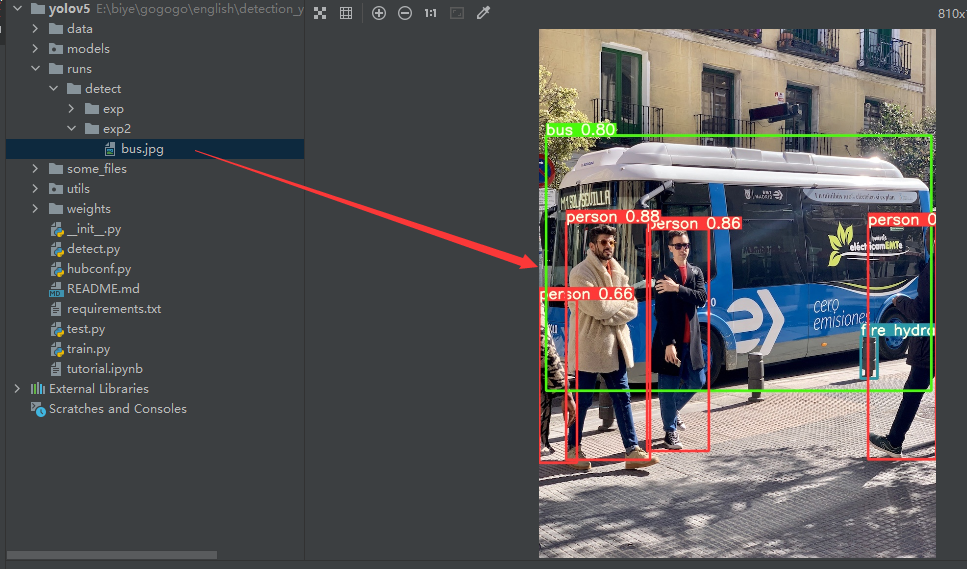
1.4在pycharm中运行
代码文件使用pycharm打开
观看视频详细讲解,会更加直观
2、数据标注
2.1直接在代码目录所在命令窗口输入命令pip install labelimg

2.2在命令行输入labelimg即可打开

2.3数据标注

正确的数据集应该分为训练集、测试集、验证集
3、模型的训练和使用
3.1修改数据的配置文件

3.2修改模型的配置文件

3.3训练模型



